Ini adalah bagian keempat dari rangkaian "perintah Linux satu baris acak" tutorial. Di bagian ini, Anda akan belajar tentang perintah Linux one-liner acak, tanpa urutan atau kategori tertentu, yang kami bagikan melalui templat gambar di jejaring sosial dan profesional kami. Untuk berjaga-jaga, jika Anda melewatkan dua bagian sebelumnya, Anda dapat membacanya di tautan di bawah ini.
- Beberapa Perintah Linux One-liner Acak [Bagian 1]
- Beberapa Perintah Linux One-liner Acak [Bagian 2]
- Beberapa Perintah Linux One-liner Acak [Bagian 3]
Sekarang, mari kita lihat perintah satu baris bulan ini.
Perintah Linux Satu Baris - Bagian 4
1. Untuk menjalankan perintah ke-N, misalnya perintah ke-4, dari histori, jalankan perintah ini:
$ !4
Di sini, kami menggunakan "!" diikuti oleh nomor untuk mengingat perintah tertentu dalam sejarah BASH kami. Demikian pula, kita dapat menjalankan N'th dengan hak sudo seperti di bawah ini.
$ sudo !4
Harap perhatikan bahwa perintah ini dapat merusak jika perintah tertentu itu adalah perintah yang mematikan, misalnya "rm -fr
2. Untuk mengunci sementara akun pengguna, jalankan:
$ sudo passwd <username> -l
Ini bisa sangat berguna saat mengelola sistem yang sedang diakses oleh banyak pengguna.
Untuk membuka kunci pengguna, lakukan saja:
$ sudo passwd <username> -u
Baca juga:
- Cara Menemukan Siapa yang Masuk ke Sistem Anda Dan Apa yang Mereka Lakukan
3. Menampilkan status akun pengguna, misalnya ostechnix :
$ passwd -S ostechnix
Contoh keluaran:
ostechnix P 03/29/2018 0 99999 7 -1
Seperti yang Anda lihat pada tangkapan layar di atas, informasi status terdiri dari 7 bidang.
- osteenik - Ini adalah yang pertama menampilkan nama pengguna.
- P - Kolom ke-2 yang menunjukkan apakah akun pengguna memiliki kata sandi terkunci (L), tidak memiliki kata sandi (NP), atau memiliki kata sandi yang dapat digunakan (P).
- 29/03/2018 - Ini adalah bidang ketiga. Ini menunjukkan tanggal perubahan kata sandi terakhir.
- 0 - Pengarsipan keempat ini menunjukkan usia kata sandi minimum.
- 99999 - Ini adalah kolom kelima yang memberi tahu kita usia kata sandi maksimum.
- 7 - Kolom keenam menunjukkan periode peringatan sebelum kata sandi kedaluwarsa.
- -1 - Ini adalah kolom ketujuh dan terakhir yang menunjukkan periode tidak aktif untuk kata sandi. Semua usia ini dinyatakan dalam hari.
4. Temukan semua informasi dari suatu perintah:
$ type -a ls ls is aliased to `ls --color=auto' ls is /usr/bin/ls ls is /bin/ls
Seperti yang Anda lihat, kita dapat mengetahui apakah perintah "ls" adalah alias, file, fungsi, perintah bawaan, dan jalur perintah ls.
5. Untuk menginstal semua file .DEB yang disimpan dalam direktori di sistem berbasis Debian, gunakan perintah ini:
$ sudo dpkg -iR Downloads/
Perintah ini akan menginstal semua paket .deb yang disimpan di Unduhan direktori.
6. Untuk menempatkan semua karakter di setiap paragraf dalam satu file dalam satu baris:
$ fmt file.txt
Katakanlah Anda memiliki file bernama ostechnix.txt dengan konten berikut.
abc def fgh ijk
Sekarang, jalankan perintah ini untuk meletakkan semua karakter ini dalam satu baris.
$ fmt ostechnix.txt abc def fgh ijk
Untuk menempatkan hanya lebar 10 karakter dalam satu baris, gunakan -w bendera.
$ fmt -w 10 ostechnix.txt
7. Untuk membuat daftar semua detail perangkat keras PCI, jalankan:
$ lspci
Untuk menampilkan detail lebih lanjut, gunakan -v bendera.
$ lspci -v
Untuk menampilkan lebih banyak detail, gunakan ganda -v bendera.
$ lspci -vv
8. Untuk melihat detail masa berlaku sandi pengguna, misalnya ostechni x, jalankan:
$ sudo chage -l ostechnix Password: Last password change : Mar 31, 2018 Password expires : never Password inactive : never Account expires : never Minimum number of days between password change : 0 Maximum number of days between password change : 99999 Number of days of warning before password expires : 7
9. Untuk mengetahui apakah sistem Anda mendukung teknologi virtualisasi (VT), jalankan:
$ egrep "(svm|vmx)" /proc/cpuinfo
Jika Anda mendapatkan "vmx" dalam output, sistem Anda mendukung teknologi Intel-VT dan jika “svm” artinya sistem Anda memiliki dukungan AMD-V .
Untuk lebih jelasnya, lihat tautan berikut.
- Cara Mengetahui Apakah CPU Mendukung Teknologi Virtualisasi (VT)
10. Untuk mulai mengedit file secara langsung pada baris 'N'th menggunakan Vi, gunakan perintah ini:
$ vi +5 file.txt
Perintah ini digunakan untuk mulai mengedit file.txt pada baris ke-5 menggunakan editor Vi.
11. Daftar isi file zip. misalnya ostechnix.zip, tanpa mengekstraknya, jalankan:
$ unzip -l ostechnix.zip
Lihat panduan berikut untuk mengetahui lebih banyak tentang penggunaan perintah zip/unzip di Linux.
- Cara Mengarsipkan File Dan Direktori Di Linux – Bagian 2
12. Untuk mengarsipkan direktori menjadi beberapa bagian yang lebih kecil, misalnya masing-masing 100MB, jalankan:
$ zip -r -s 100m archive.zip ostechnix/
Perintah di atas akan membuat beberapa arsip yang lebih kecil dari direktori ostechnix dengan ukuran masing-masing 100MB. Ini akan berguna ketika Anda ingin mengirim direktori atau file yang sangat besar melalui Internet. Cukup bagi arsip menjadi beberapa bagian yang lebih kecil dan kirimkan satu per satu.
13. Ubah string atau URL yang diberikan menjadi kode QR ASCII, jalankan:
$ curl qrenco.de/OSTechNix
Contoh keluaran:
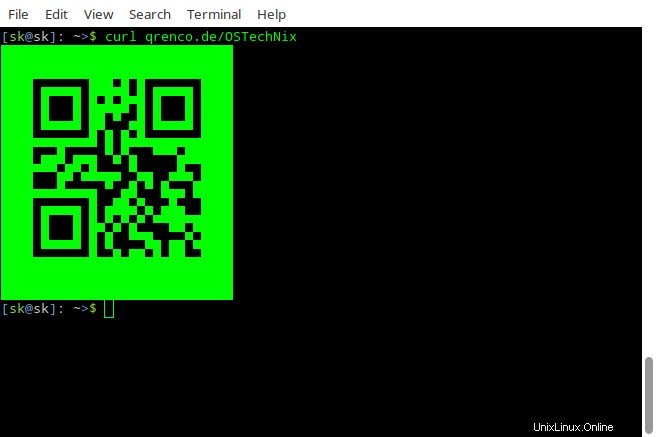
Ini semua adalah daftar perintah Linux satu baris yang kami bagikan melalui templat gambar di jaringan sosial dan profesional kami. Untuk detail lebih lanjut, lihat halaman manual dari masing-masing perintah. Saya harap beberapa perintah ini akan membantu Anda.